Για να κάνετε πιο ευανάγνωστα τα δεδομένα ενός γραφήματος που εμφανίζει άξονες, μπορείτε να εμφανίσετε οριζόντιες και κατακόρυφες γραμμές πλέγματος γραφήματος. Οι γραμμές πλέγματος εκτείνονται από τους οριζόντιους και κατακόρυφους άξονες σε όλη την περιοχή σχεδίασης του γραφήματος. Μπορείτε επίσης να εμφανίσετε γραμμές πλέγματος βάθους σε γραφήματα 3Δ. Οι γραμμές πλέγματος εμφανίζονται για τις κύριες και τις δευτερεύουσες μονάδες και στοιχίζονται με τις υποδιαιρέσεις του κύριου και του δευτερεύοντα άξονα, όταν εμφανίζονται υποδιαιρέσεις. Δεν μπορείτε να εμφανίσετε γραμμές πλέγματος για τύπους γραφημάτων που δεν εμφανίζουν άξονες, όπως γραφήματα πίτας και γραφήματα δακτυλίου.
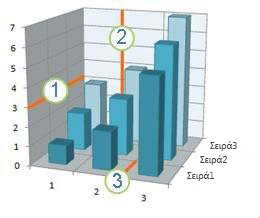
1 Οριζόντιες γραμμές πλέγματος
2 Κατακόρυφες γραμμές πλέγματος
3 Γραμμές πλέγματος βάθους
Σημείωση: Η παρακάτω διαδικασία ισχύει για το Office 2013 και νεότερες εκδόσεις. Αναζητάτε τα βήματα του Office 2010;
Εμφάνιση γραμμών πλέγματος γραφήματος
-
Κάντε κλικ σε οποιοδήποτε σημείο στο γράφημα στο οποίο θέλετε να προσθέσετε γραμμές πλέγματος γραφήματος.
-
Στην καρτέλα Σχεδίαση, στην ομάδα Διατάξεις γραφήματος, κάντε κλικ στην επιλογή Προσθήκη στοιχείου γραφήματος, τοποθετήστε τον δείκτη στην επιλογή Γραμμές πλέγματος και στη συνέχεια επιλέξτε την επιλογή γραμμών πλέγματος που θέλετε να εμφανίσετε. Μπορείτε να τοποθετήσετε τον δείκτη του ποντικιού επάνω σε κάθε επιλογή για να δείτε σε προεπισκόπηση την εμφάνιση των γραμμών πλέγματος.
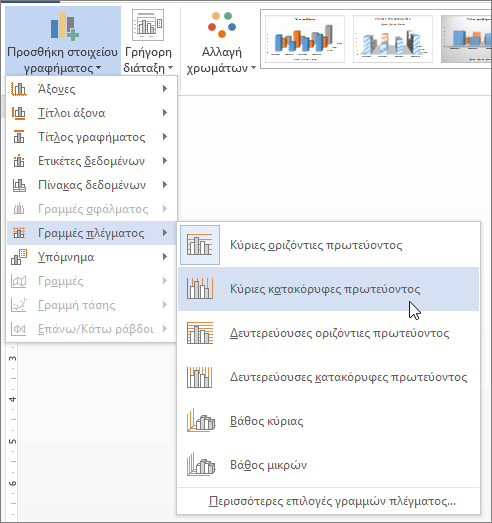
Σημείωση: Οι επιλογές θα διαφέρουν ανάλογα με τον τύπο του γραφήματος. Για παράδειγμα, εάν το γράφημά σας είναι τρισδιάστατο, θα δείτε επιλογές γραμμών πλέγματος βάθους, ενώ εάν το γράφημα έχει έναν δευτερεύοντα οριζόντιο άξονα, θα δείτε επιλογές δευτερευουσών οριζόντιων και κατακόρυφων γραμμών πλέγματος.
Απόκρυψη γραμμών πλέγματος γραφήματος
-
Κάντε κλικ σε οποιοδήποτε σημείο στο γράφημα στο οποίο θέλετε να αποκρύψετε τις γραμμές πλέγματος γραφήματος.
-
Στην καρτέλα Σχεδίαση, στην ομάδα Διατάξεις γραφήματος, κάντε κλικ στην επιλογή Προσθήκη στοιχείου γραφήματος, τοποθετήστε τον δείκτη στην επιλογή Γραμμές πλέγματος και στη συνέχεια επιλέξτε την επιλογή γραμμών πλέγματος που θέλετε να αποκρύψετε. Μπορείτε να τοποθετήσετε τον δείκτη του ποντικιού επάνω σε κάθε επιλογή για να δείτε σε προεπισκόπηση την εμφάνιση των γραμμών πλέγματος.
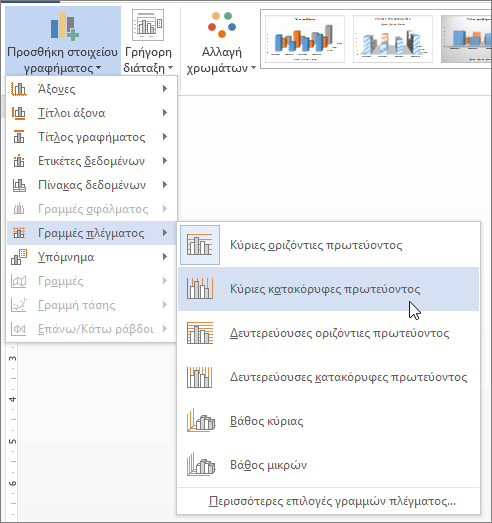
Εναλλακτικά, επιλέξτε τις οριζόντιες ή κατακόρυφες γραμμές πλέγματος γραφήματος που θέλετε να καταργήσετε και στη συνέχεια πατήστε το πλήκτρο DELETE.
Ακολουθήστε τα παρακάτω βήματα για να εμφανίσετε τις γραμμές πλέγματος γραφήματος:
-
Κάντε κλικ σε οποιοδήποτε σημείο στο γράφημα στο οποίο θέλετε να προσθέσετε γραμμές πλέγματος γραφήματος.
-
Στην καρτέλα Διάταξη, στην ομάδα Άξονες, κάντε κλικ στην επιλογή Γραμμές πλέγματος.
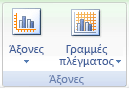
-
Κάντε ένα ή περισσότερα από τα εξής:
-
Για οριζόντιες γραμμές πλέγματος, κάντε κλικ στην επιλογή Πρωτεύουσες οριζόντιες γραμμές πλέγματος και στη συνέχεια κάντε κλικ στην επιλογή που θέλετε.
-
Για δευτερεύουσες οριζόντιες γραμμές πλέγματος, κάντε κλικ στην επιλογή Δευτερεύουσες οριζόντιες γραμμές πλέγματος.
Σημείωση: Αυτή η επιλογή είναι διαθέσιμη μόνο για γραφήματα που εμφανίζουν έναν δευτερεύοντα οριζόντιο άξονα. Για περισσότερες πληροφορίες, ανατρέξτε στο θέμα Προσθήκη ή κατάργηση δευτερεύοντα άξονα σε ένα γράφημα.
-
Για κατακόρυφες γραμμές πλέγματος, κάντε κλικ στην επιλογή Πρωτεύουσες κατακόρυφες γραμμές πλέγματος και στη συνέχεια κάντε κλικ στην επιλογή που θέλετε.
-
Για δευτερεύουσες κατακόρυφες γραμμές πλέγματος, κάντε κλικ στην επιλογή Δευτερεύουσες κατακόρυφες γραμμές πλέγματος.
Σημείωση: Αυτή η επιλογή είναι διαθέσιμη μόνο για γραφήματα που εμφανίζουν έναν δευτερεύοντα κατακόρυφο άξονα. Για περισσότερες πληροφορίες, ανατρέξτε στο θέμα Προσθήκη ή κατάργηση δευτερεύοντα άξονα σε ένα γράφημα.
-
Για γραμμές πλέγματος βάθους σε ένα τρισδιάστατο γράφημα, κάντε κλικ στην επιλογή Γραμμές πλέγματος βάθους και στη συνέχεια κάντε κλικ στην επιλογή που θέλετε.
Σημείωση: Αυτή η επιλογή είναι διαθέσιμη μόνο όταν το επιλεγμένο γράφημα είναι πραγματικό τρισδιάστατο γράφημα, όπως ένα τρισδιάστατο γράφημα στηλών.
-
Ακολουθήστε τα παρακάτω βήματα για να αποκρύψετε τις γραμμές πλέγματος γραφήματος:
-
Κάντε κλικ σε οποιοδήποτε σημείο στο γράφημα στο οποίο θέλετε να αποκρύψετε τις γραμμές πλέγματος γραφήματος.
-
Στην καρτέλα Διάταξη, στην ομάδα Άξονες, κάντε κλικ στην επιλογή Γραμμές πλέγματος.
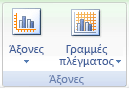
-
Κάντε ένα ή περισσότερα από τα εξής:
-
Κάντε κλικ στην επιλογή Πρωτεύουσες οριζόντιες γραμμές πλέγματος, Πρωτεύουσες κατακόρυφες γραμμές πλέγματος ή Γραμμές πλέγματος βάθους (σε ένα τρισδιάστατο γράφημα) και στη συνέχεια κάντε κλικ στην επιλογή Καμία.
-
Κάντε κλικ στην επιλογή Δευτερεύουσες οριζόντιες γραμμές πλέγματος ή Δευτερεύουσες κατακόρυφες γραμμές πλέγματος και στη συνέχεια κάντε κλικ στην επιλογή Καμία.
Σημείωση: Αυτές οι επιλογές είναι διαθέσιμες μόνο όταν ένα γράφημα έχει δευτερεύοντες οριζόντιους ή κατακόρυφους άξονες.
-
Επιλέξτε τις οριζόντιες ή κατακόρυφες γραμμές πλέγματος γραφήματος που θέλετε να καταργήσετε και στη συνέχεια πατήστε το πλήκτρο DELETE.
-
Προσθήκη ή μορφοποίηση γραμμών πλέγματος
Για να κάνετε πιο ευανάγνωστα τα δεδομένα ενός γραφήματος, μπορείτε να εμφανίσετε ή να αποκρύψετε τις οριζόντιες και κατακόρυφες γραμμές πλέγματος γραφήματος, που εκτείνονται σε όλη την περιοχή σχεδίασης του γραφήματος. Μπορείτε επίσης να εμφανίσετε γραμμές πλέγματος βάθους σε γραφήματα 3-Δ. Οι γραμμές πλέγματος μπορούν να εμφανιστούν για τις κύριες και τις δευτερεύουσες μονάδες και στοιχίζονται με τις κύριες και τις δευτερεύουσες υποδιαιρέσεις στους άξονες, όταν αυτές εμφανίζονται.
-
Αυτό το βήμα ισχύει μόνο για το Word για Mac: Στο μενού Προβολή , κάντε κλικ στην επιλογή Διάταξη εκτύπωσης.
-
Κάντε κλικ στο γράφημα και, στη συνέχεια, κάντε κλικ στην καρτέλα Σχεδίαση γραφήματος.
-
Κάντε κλικ στις επιλογές Προσθήκη στοιχείου γραφήματος > Γραμμές πλέγματος.
-
Επιλέξτε τον άξονα στον οποίο θέλετε να εφαρμόσετε τις γραμμές πλέγματος ή κάντε κλικ στο κουμπί Περισσότερες επιλογές γραμμών πλέγματος για να ανοίξετε το παράθυρο Μορφοποίηση κύριων γραμμών πλέγματος. Μπορείτε να αλλάξετε τη διαφάνεια της γραμμής, να προσθέσετε βέλη και να εφαρμόσετε σκιά, λάμψη και εφέ με απαλές ακμές.
Ανάλογα με τον τύπο των δεδομένων πίνακα ή γραφήματος, ορισμένες επιλογές για τις γραμμές πλέγματος μπορεί να μην είναι διαθέσιμες.










